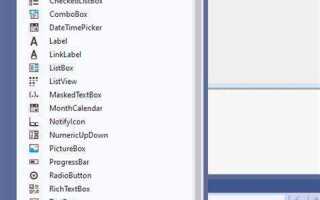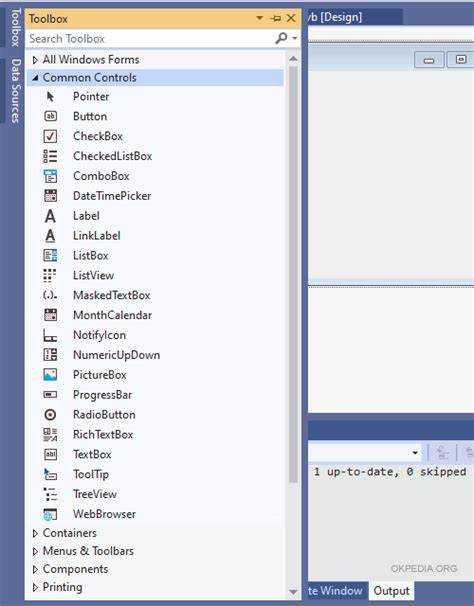
Окно Toolbox в среде разработки Visual Basic (VB) является неотъемлемым инструментом для построения пользовательских интерфейсов. Оно предоставляет разработчику доступ ко всем элементам управления (контролям), которые можно использовать для создания оконных приложений. Каждый элемент в Toolbox представляет собой готовый компонент с определенной функциональностью, что значительно ускоряет процесс разработки.
Главной задачей Toolbox является упрощение доступа к различным элементам управления, таким как TextBox, Button, Label и другие. В отличие от обычных панелей инструментов, которые просто отображают команды, Toolbox фокусируется на компонентах для интерфейса, обеспечивая их быстрый выбор и перетаскивание на форму.
В Toolbox можно не только выбрать стандартные элементы, но и использовать кастомные компоненты, созданные с помощью пользовательских классов. Эти элементы можно разрабатывать с нуля или добавлять из внешних библиотек, расширяя функциональность приложения. Если в проекте требуется элемент, не входящий в стандартный набор, его можно легко добавить через меню «Choose Items» и настроить для работы в Toolbox.
Каждый элемент Toolbox имеет свои особенности и настройки, что позволяет разработчикам гибко адаптировать поведение формы. Некоторые компоненты могут работать с данными, другие – управлять событиями, а третьи – служить для визуального оформления. Правильное использование элементов управления из Toolbox помогает создавать удобные и эффективные интерфейсы для конечных пользователей.
Как открыть и настроить окно Toolbox в Visual Basic
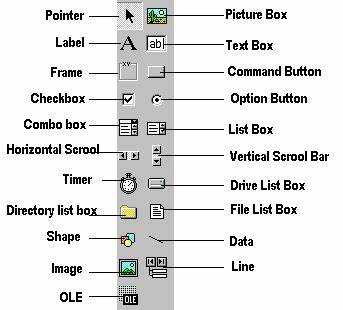
Окно Toolbox в Visual Basic предоставляет доступ к набору инструментов и компонентов, необходимых для разработки пользовательских интерфейсов. Оно помогает быстро добавить элементы управления на форму или в проект. Чтобы открыть окно Toolbox, выполните следующие действия:
1. В главном меню выберите пункт View (Просмотр). В выпадающем списке найдите и выберите Toolbox (Панель инструментов). Это откроет окно Toolbox в стандартной левой панели среды разработки.
2. Если окно Toolbox не отображается, можно вызвать его с помощью сочетания клавиш Ctrl+Alt+X. Этот способ удобен для быстрого доступа, если окно случайно закрыто или скрыто.
После того как окно Toolbox откроется, вы можете настроить его внешний вид и поведение. Например, для закрепления окна Toolbox в удобном месте на экране просто перетащите его на одну из сторон IDE, и оно закрепится в виде панели. Для того чтобы окно стало плавающим, снова перетащите его за пределы основной рабочей области.
Чтобы добавить или удалить элементы из Toolbox, щелкните правой кнопкой мыши по пустому месту в окне и выберите Choose Items… (Выбрать элементы). Откроется диалоговое окно, в котором можно выбрать компоненты для отображения, такие как стандартные элементы управления, пользовательские компоненты или компоненты из библиотеки .NET. Также можно подключить компоненты из сторонних сборок, указав путь к файлу сборки.
Для более эффективной работы можно настроить отображение различных вкладок в Toolbox. Для этого используйте контекстное меню на панели инструментов, выбрав New Tab (Новая вкладка). Это поможет организовать элементы управления по категориям, облегчая поиск нужных инструментов в процессе разработки.
Если элементы в Toolbox не обновляются после добавления новых компонентов, попробуйте перезапустить Visual Studio или вручную обновить содержимое, выбрав Reset Toolbox в контекстном меню. Это приведет к восстановлению стандартной структуры Toolbox и загрузке новых компонентов.
Роль Toolbox при разработке интерфейсов в Visual Basic
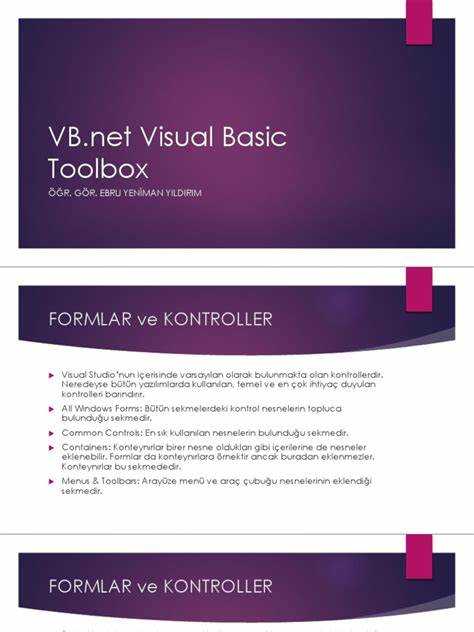
Toolbox в Visual Basic представляет собой панель, которая содержит инструменты для создания пользовательских интерфейсов. Это важный элемент разработки, обеспечивающий быстрый доступ к элементам управления, таким как кнопки, текстовые поля, метки, списки и другие компоненты интерфейса.
Каждый элемент в Toolbox может быть перетянут на форму, что значительно ускоряет процесс разработки. Использование Toolbox позволяет быстро внедрять стандартные элементы управления, такие как Button, TextBox, Label, и позволяет работать с ними напрямую в визуальном дизайнере, без необходимости написания кода для создания этих элементов с нуля.
Toolbox в Visual Basic разделен на несколько категорий, таких как Common Controls, Data, Components, что позволяет разработчикам быстро находить нужный элемент, не теряя времени на поиск. Важно отметить, что Toolbox автоматически обновляется при добавлении новых компонентов в проект, что помогает поддерживать рабочее пространство организованным и актуальным.
При проектировании интерфейсов важно правильно использовать компоненты из Toolbox. Например, для создания кнопок с действиями стоит использовать Button, а для отображения информации – Label. Необходимо помнить, что эффективность интерфейса во многом зависит от того, как гармонично размещены элементы, и Toolbox значительно облегчает этот процесс.
Для улучшения взаимодействия с пользователем стоит акцентировать внимание на визуальных компонентах, таких как PictureBox для отображения изображений или ComboBox для выбора из списка. Применение этих элементов из Toolbox позволяет создавать более удобные и функциональные интерфейсы, которые соответствуют современным стандартам взаимодействия.
Интерфейс, созданный с помощью Toolbox, можно дополнительно настраивать через свойства, доступные в окне свойств элементов управления. Это позволяет контролировать внешний вид и поведение компонентов, не углубляясь в код.
Toolbox становится особенно полезным при разработке крупных проектов, где требуется быстрое добавление элементов управления. Визуальный подход к созданию интерфейсов с использованием Toolbox упрощает работу и способствует созданию удобных и эстетичных пользовательских интерфейсов.
Добавление и удаление элементов управления в Toolbox
В Visual Basic Toolbox служит для управления доступными элементами управления, которые можно использовать в форме. Важно уметь добавлять и удалять элементы для эффективной работы и организации интерфейса приложения.
Чтобы добавить элемент управления в Toolbox, выполните следующие шаги:
- Щелкните правой кнопкой мыши по пустой области в Toolbox и выберите опцию Выбрать элементы.
- В открывшемся окне появится список доступных элементов. Для добавления новых установите флажок напротив нужного элемента.
- Чтобы добавить кастомные элементы управления, нажмите кнопку Обзор и выберите DLL или EXE файл, содержащий необходимые компоненты.
- Нажмите ОК, чтобы сохранить изменения и добавить элементы в Toolbox.
Для удаления элемента из Toolbox также используйте правую кнопку мыши:
- Щелкните правой кнопкой по элементу, который хотите удалить.
- Выберите Удалить из контекстного меню.
Если элемент управления не удается удалить через контекстное меню, это может свидетельствовать о его зависимости от других компонентов проекта. В таком случае сначала удалите все ссылки на этот элемент в коде или других частях проекта.
Для восстановления стандартного набора элементов управления после удаления, выберите опцию Сбросить Toolbox в контекстном меню Toolbox. Это вернет все стандартные элементы управления в исходное состояние.
Обратите внимание, что кастомные элементы, добавленные через DLL, могут потребовать дополнительных шагов для их обновления или удаления, если они используются в других проектах. Всегда проверяйте ссылки и зависимости перед удалением таких элементов.
Как использовать различные вкладки и группы в Toolbox
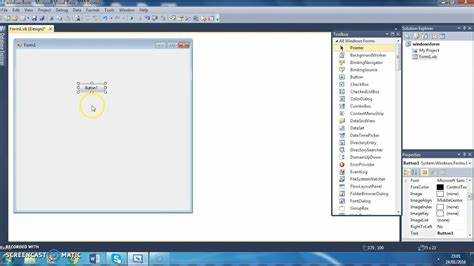
Toolbox в Visual Basic состоит из нескольких вкладок, каждая из которых предназначена для конкретных типов компонентов. Вкладки помогают организовать элементы управления и другие объекты, с которыми можно работать в процессе разработки. Чтобы эффективно использовать Toolbox, важно знать, как работать с этими вкладками и группами.
Для начала откройте Toolbox, щелкнув по соответствующему значку в Visual Studio. Он разделен на несколько вкладок, таких как «Common Controls», «Containers», «Data», «WPF Controls» и другие. Каждая из этих вкладок содержит группы, в которых собраны компоненты по функциональному назначению.
Чтобы переключаться между вкладками, достаточно щелкнуть по нужной вкладке в верхней части окна Toolbox. Например, вкладка «Common Controls» содержит элементы управления, такие как кнопки, текстовые поля и метки, которые используются для создания интерфейса. Вкладка «Data» включает компоненты для работы с базами данных, такими как элементы управления для отображения данных или взаимодействия с ними.
Каждая вкладка может быть разделена на группы. Эти группы организуют компоненты по функциональности, что ускоряет поиск нужных элементов. Например, в группе «Buttons» на вкладке «Common Controls» находятся все кнопки, включая стандартные кнопки, кнопки с изображениями и флажки. Группы также могут включать более специфические элементы, такие как компоненты для работы с коллекциями данных или для создания интерфейсов для WPF-приложений.
Для добавления элемента управления из Toolbox достаточно перетащить его на форму или в код. Если вам нужно использовать компонент, который не отображается на текущей вкладке, его можно найти через поиск или добавить в настройках Toolbox.
Вы можете настроить видимость и порядок элементов на вкладках. Для этого щелкните правой кнопкой мыши по пустому месту в Toolbox и выберите «Choose Items» (Выбрать элементы). В открывшемся диалоговом окне можно включать или отключать элементы, а также добавить свои собственные компоненты, если это необходимо.
Понимание структуры вкладок и групп в Toolbox помогает эффективно организовать рабочее пространство и ускоряет процесс разработки интерфейсов, а также улучшает производительность при работе с компонентами.
Настройка внешнего вида и порядка элементов в Toolbox
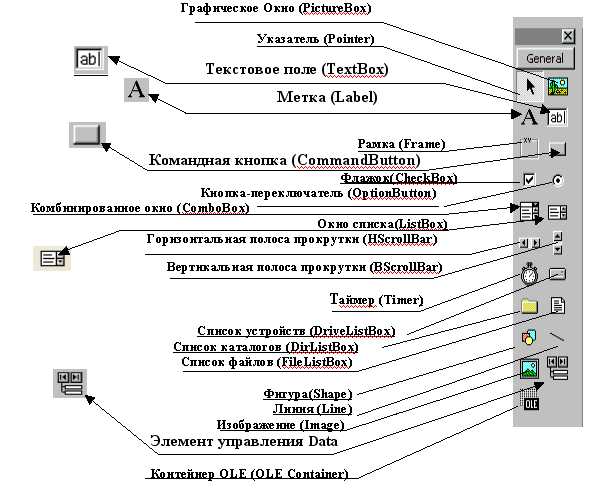
В Visual Basic окно Toolbox служит для быстрого доступа к элементам управления, которые можно использовать при разработке интерфейсов. Для эффективной работы с этим инструментом важно настроить внешний вид и порядок элементов в Toolbox в зависимости от нужд проекта.
Первым шагом в настройке Toolbox является использование панели инструментов в качестве контейнера для различных категорий элементов. Вы можете перетаскивать элементы между категориями, чтобы группировать их по назначению, например, все элементы для работы с пользовательским интерфейсом можно разместить в одной категории, а элементы для обработки данных – в другой. Для этого достаточно щелкнуть правой кнопкой на элементе и выбрать «Переместить в новую категорию» или «Переместить в существующую категорию».
Для изменения порядка элементов внутри категории, нужно просто перетащить их в нужное место. Такой подход позволяет создать структуру, которая будет удобной и логичной для дальнейшей работы. Чтобы сохранить изменения, просто закройте окно Toolbox – порядок и структура будут сохранены автоматически.
Если проект требует специфического набора инструментов, вы можете добавить пользовательские элементы управления в Toolbox. Для этого выберите команду «Выбрать элементы» в контекстном меню окна Toolbox и добавьте нужные элементы, выбрав их из списка доступных. Кроме того, Toolbox позволяет добавлять компоненты и сборки, которые не отображаются по умолчанию, но могут быть полезны для конкретных задач.
Для улучшения визуальной организации окна Toolbox можно скрывать или показывать неиспользуемые категории. Чтобы это сделать, достаточно правой кнопкой мыши кликнуть по категории и выбрать «Скрыть». Это сократит количество визуального шума и позволит сосредоточиться только на тех элементах, которые необходимы в текущем проекте.
Помимо этого, можно настроить отображение Toolbox с помощью опции «Автоматически скрывать», что позволяет открыть окно Toolbox только по мере необходимости, экономя пространство на экране. Эта опция полезна при работе с большим количеством открытых окон в Visual Basic.
Использование элементов управления из Toolbox в коде
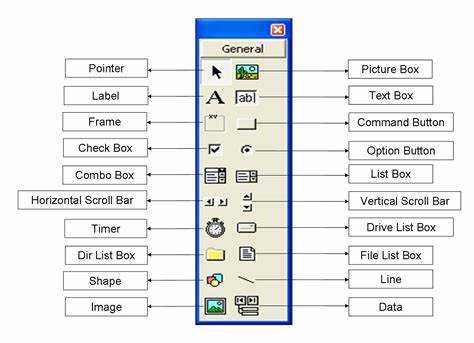
Каждый элемент управления из Toolbox имеет свойство Name, которое можно использовать для доступа к элементу в коде. Например, для обработки события кнопки Button1 в коде необходимо использовать следующий синтаксис:
Button1.Click += AddressOf Button1_Click
Когда элемент управления добавлен, важно понимать, что он может требовать настройки или взаимодействия с другими объектами. Например, при использовании TextBox можно динамически изменять его Text в зависимости от логики программы:
TextBox1.Text = "Новый текст"
Для более сложных элементов управления, таких как ListBox или ComboBox, в коде также можно манипулировать их содержимым. Например, чтобы добавить элементы в ComboBox:
ComboBox1.Items.Add("Элемент 1")
Необходимо помнить, что элементы управления могут генерировать события. Важно правильно связывать обработчики событий с элементами. Для этого можно использовать обработчики, такие как Click, TextChanged или SelectedIndexChanged, в зависимости от типа элемента и того, что требуется обработать.
Кроме того, взаимодействие с элементами управления из Toolbox можно расширять через программирование пользовательских интерфейсов. Например, можно задавать Visible или Enabled для управления видимостью или доступностью элементов в зависимости от контекста:
Button1.Visible = False
Такое использование элементов управления из Toolbox позволяет значительно повысить гибкость и функциональность приложений в Visual Basic, обеспечивая глубокое взаимодействие с элементами формы через код.
Решение проблем с отображением и функциональностью окна Toolbox
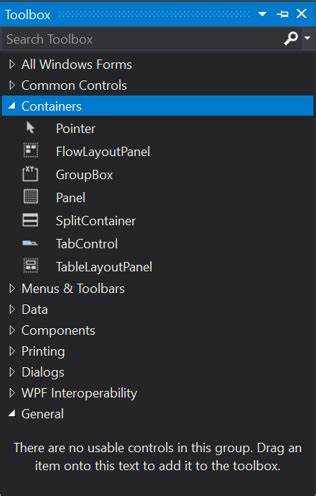
Окно Toolbox в Visual Basic может сталкиваться с различными проблемами, связанными с его отображением и функциональностью. Для решения этих проблем необходимо понимать основные причины их возникновения и методы устранения. Рассмотрим наиболее частые из них.
1. Окно Toolbox не отображается
- Убедитесь, что окно Toolbox не свернуто. Это можно проверить через меню «Вид» (View) в Visual Studio, выбрав опцию «Toolbox».
- Если окно не отображается, попробуйте перезапустить IDE. Иногда проблемы с отображением исчезают после перезапуска.
- При использовании нескольких мониторов окно Toolbox может оказаться за пределами видимой области. Попробуйте переместить окно на главный экран или использовать сочетание клавиш «Alt + Space», а затем «M» для перемещения окна.
2. Окно Toolbox не загружается или не отвечает
- Проблемы с производительностью могут быть вызваны большими проектами или тяжелыми компонентами. Попробуйте отключить ненужные элементы в Toolbox, чтобы снизить нагрузку.
- Иногда помогает очистка кэша Toolbox. Для этого закройте Visual Studio, перейдите в каталог %USERPROFILE%\AppData\Local\Microsoft\VisualStudio, и удалите файлы с префиксом «Toolbox». После этого перезапустите IDE.
3. Проблемы с добавлением элементов в Toolbox
- Если элементы не добавляются, убедитесь, что они поддерживаются используемой версией Visual Studio. Некоторые компоненты могут не работать с устаревшими версиями IDE.
- Если добавление новых компонентов не удается, проверьте, не заблокирован ли доступ к нужным файлам или компонентам. Иногда права доступа могут мешать корректному добавлению элементов.
- Для повторной инициализации Toolbox можно использовать команду «Reset Toolbox» в контекстном меню на панели Toolbox. Это сбросит все настройки Toolbox и заново загрузит все компоненты.
4. Toolbox отображает старые или некорректные элементы
- В случае отображения старых элементов после обновлений необходимо вручную очистить список компонентов Toolbox. Для этого можно использовать «Reset Toolbox» или удалить старые элементы через контекстное меню окна Toolbox.
- Если проблема сохраняется после очистки, проверьте, не повреждены ли файлы конфигурации Toolbox. Это можно сделать через восстановление стандартных настроек Visual Studio или переустановку IDE.
5. Toolbox не синхронизируется с проектом
- Для устранения синхронизационных проблем рекомендуется закрыть и заново открыть проект. В некоторых случаях это помогает заново подгрузить все компоненты Toolbox.
- Если проблема продолжает возникать, попробуйте вручную обновить Toolbox, удалив его элементы и добавив заново через правый клик в окне Toolbox.
Вопрос-ответ:
Что такое окно Toolbox в Visual Basic?
Окно Toolbox в Visual Basic представляет собой панель инструментов, которая отображает различные элементы управления, доступные для использования в проекте. Эти элементы могут быть кнопками, текстовыми полями, метками и другими компонентами интерфейса пользователя, которые можно перетаскивать на форму. В Toolbox также можно добавить пользовательские элементы, созданные в проекте.
Как добавить новый элемент в окно Toolbox в Visual Basic?
Чтобы добавить новый элемент в окно Toolbox, нужно выбрать пункт меню «Просмотр» и затем «Toolbox». Если элемент не отображается в списке, можно щелкнуть правой кнопкой мыши в окне Toolbox и выбрать «Выбрать элементы…». В появившемся окне можно добавить компоненты, выбрав нужные библиотеки или файлы с пользовательскими элементами управления.
Какие элементы управления можно найти в Toolbox для Visual Basic?
В Toolbox для Visual Basic можно найти широкий набор стандартных элементов управления, таких как Button (кнопка), TextBox (текстовое поле), Label (метка), ComboBox (выпадающий список), ListBox (список) и другие. Также доступны элементы для работы с графикой, окнами и данными, такие как PictureBox, DataGridView и Timer.
Как настроить окно Toolbox в Visual Basic для удобной работы?
Для удобной работы с Toolbox в Visual Basic можно настроить его внешний вид и поведение. Например, можно изменить расположение окна, прикрепив его к одной из сторон IDE, либо оставить его плавающим. Также можно настроить, какие элементы будут отображаться в Toolbox, и сортировать их по категориям для более быстрого доступа к необходимым инструментам.
Можно ли использовать свои собственные компоненты в окне Toolbox в Visual Basic?
Да, в окне Toolbox можно добавить собственные компоненты. Для этого нужно создать пользовательский элемент управления или компонент и затем добавить его в список доступных инструментов через меню «Выбрать элементы…» в Toolbox. После этого элементы будут доступны для использования в проекте, как и стандартные элементы.